Tắt Biểu Tượng Windows Security Alerts
Trung Tâm Tin Học KEY rất vui được san sẻ với những bạn bài viết “ Tắt Biểu Tượng Windows Security Alerts ”. Biểu tượng Windows Security Alerts nằm ở System Tray ( góc phía dưới bên phải của màn hình hiển thị ) sẽ thông tin cho bạn biết những trạng thái hoạt động giải trí của những chương trình bảo vệ máy tính. Tuy nhiên đôi lúc bạn cảm thấy quá rối với những cảnh báo nhắc nhở đó và muốn tắt nó đi. Trung Tâm Tin Học KEY hy vọng bài viết dưới đây sẽ giúp bạn dể dàng làm điều đó hơn. Chúc Bạn Thành Công ! Các bước tắt hình tượng cảnh báo nhắc nhở Windows Security Alerts
Nhấp đúp chuột vào biểu tượng Windows Security Alerts có hình cái khiên màu đỏ nằm ở góc dưới bên phải màn hình.
Bạn đang đọc: Tắt Biểu Tượng Windows Security Alerts
![]()
Cửa sổ Windows Security Center xuất hiện, bạn hãy nhấn chuột vào biểu tượng mũi tên xổ xuống ở phần Resources nằm phía bên trái.
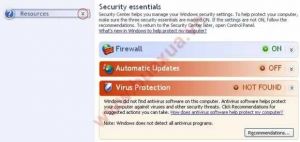
Trong bảng Resources bạn chọn Change the way SecurityCenteralerts me.
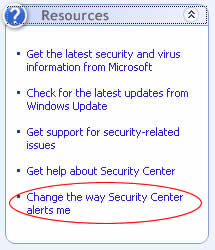
Trong bảng Alert Settings bạn có thể bỏ dấu chọn ở phần nào bạn không muốn hiện cảnh báo, ở đây bạn sẽ bỏ hết dấu chọn bằng cách nhấn chuột vào các dấu đó sẽ mất đi. Sau khi thực hiện xong nhấn Ok để đồng ý.
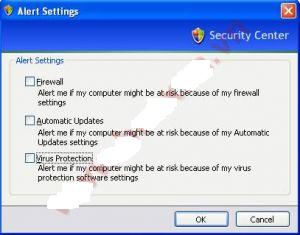
Sau đó nhấn nút X ở góc trên bên phải cửa số Windows Security Center để đóng cửa sổ này lại.
Theo Buaxua. vn Trung tâm TIN HỌC KEY rất hân hạnh được san sẻ với những bạn kỹ năng và kiến thức về phần cứng máy tính. Hy vọng bài viết này sẽ hữu dụng với những bạn đọc. Nếu bạn chăm sóc đến khóa học sửa chữa thay thế máy tính bạn vui mắt NHẤP VÀO ĐÂY để xem cụ thể về khóa học và NHẤP VÀO ĐÂY để gửi vướng mắc hoặc góp phần quan điểm với chúng tôi.
Trung tâm TIN HỌC KEY
ĐC : 203 – 205 Lê Trọng Tấn – Sơn Kỳ – Tân Phú – TPHCM ĐT : ( 028 ) 22 152 521 Web : key.com.vn
Các Bài Viết Liên Quan
Nguyên nhân và cách khắc phục lỗi màn hình hiển thị xanh Cách chọn mua máy tính tương thích Lựa chọn mainboard cho máy tính Cách chọn RAM cho máy tính phần I
Một số cách khắc phục lỗi tự động tắt – Khởi động lại máy tính
Xem thêm: SAP Business One (SAP B1)
Lựa chọn thùng máy và bộ nguồn cho máy tính Tham khảo thêm cách khắc phục một số ít lỗi ở máy tính 5 bước cứu tài liệu bảo đảm an toàn, bảo vệ ổ cứng
Source: https://blogchiase247.net
Category: Hỏi Đáp






